Bonjour tous le monde! Bienvenue dans notre article d'aujourd'hui sur l'un des systèmes de surveillance des ressources réseau Munin les plus largement utilisés, gratuits et Open Source. C'est une application logicielle perl qui peut vous aider à surveiller chacun de vos actifs qui en conserve une trace et vous envoie les alertes critiques des services pour vos serveurs, commutateurs, applications et tout autre appareil connecté à votre réseau, que ce soit vos ordinateurs, votre réseau. , le stockage ou l'ensemble de l'infrastructure informatique. Il affiche toutes les informations sous forme de graphiques via une interface Web qui met l'accent sur les capacités plug-and-play.
Munin a une architecture maître/nœud dans laquelle le maître se connecte à tous les nœuds à intervalles réguliers et leur demande des données, puis stocke les données dans des fichiers RRD pour mettre à jour les graphiques si nécessaire. Ainsi, après avoir terminé son installation, un grand nombre de plugins de surveillance joueront sans plus d'effort.
Prérequis
Les ressources matérielles de votre système dépendent de vos propres exigences, tandis que dans cet article, nous utiliserons la ressource système suivante pour l'installation de Munin sur CentOS 7.
| Ressources système | ||
| Version Munin | Munin 2.0.25 | |
| Système d'exploitation de base | CentOS Linux 7 (noyau), 64 bits | |
| RAM | 4 Go | |
| CPU | 2,0 GHZ | |
| Disque dur | 30 G | |
La configuration de l'installation de Munin nécessite que les packages de serveur Web de base soient installés sur le serveur. Ainsi, après la configuration réseau de base, configurez votre nom d'hôte, votre adresse IP et vos paramètres de pare-feu en gardant SELinux en mode permissif.
Ensuite, commencez à installer les packages en mettant d'abord à jour votre système et en activant le référentiel EPEL à l'aide des commandes ci-dessous.
# yum install epel-release # rpm --import /etc/pki/rpm-gpg/RPM-GPG-KEY-EPEL-7
# yum update
Il vous sera demandé d'appuyer sur la touche "Y" et d'appuyer sur Entrée pour procéder à l'installation de toutes les mises à jour requises. Une fois les mises à jour installées avec succès sur votre système, procédez à l'installation du serveur Web Apache.
Configuration Web d'Apache
Pour configurer votre serveur Web Apache, nous devons commencer par installer son package à l'aide de la commande "yum" ci-dessous.
# yum install httpd
Une fois l'installation des packages terminée, démarrez et activez son service et vérifiez qu'il est actif et activé à l'aide des commandes suivantes, respectivement.
# systemctl enable httpd # systemctl start httpd # systemctl status httpd

Installer Munin
Nous pouvons installer Munin et Munin Node à l'aide de la commande "yum" ci-dessous via son référentiel disponible sur CentOS 7, comme indiqué.
# yum install munin munin-node
Appuyez sur "Y" plus la touche Entrée pour démarrer l'installation de Munin et Munin Noe, y compris un grand nombre de ses dépendances requises.
Une fois l'installation terminée, démarrez son service et activez-le au démarrage automatique lors du redémarrage à l'aide des commandes suivantes.
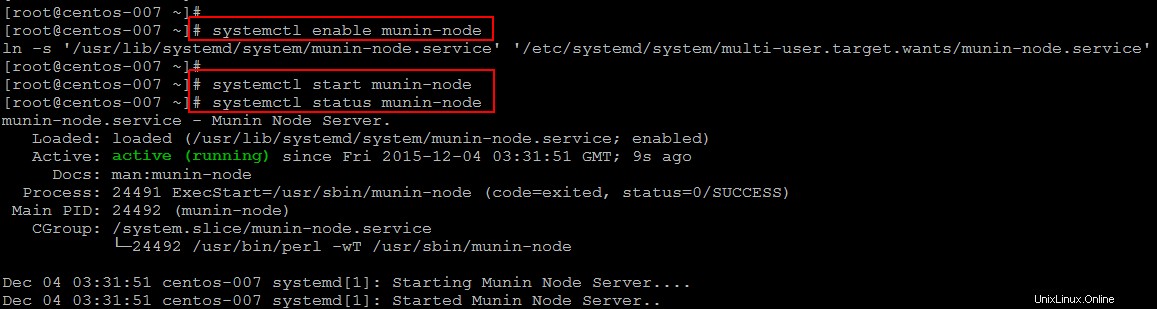
Configurations Munin
Configurez maintenant Munin en ouvrant sa configuration par défaut à l'aide de n'importe quel éditeur tel qu'utilisé dans la commande ci-dessous.
# vim /etc/munin/munin.conf
# une simple arborescence d'hôtes, changez localhost avec votre FQDN.
[localhost] address 127.0.0.1 use_node_name yes :wq!
Après avoir enregistré le fichier de configuration Munin, ouvrez son fichier de configuration d'hôte virtuel apache pour ajouter des autorisations d'accès à votre réseau.
# vim /etc/httpd/conf.d/munin.conf
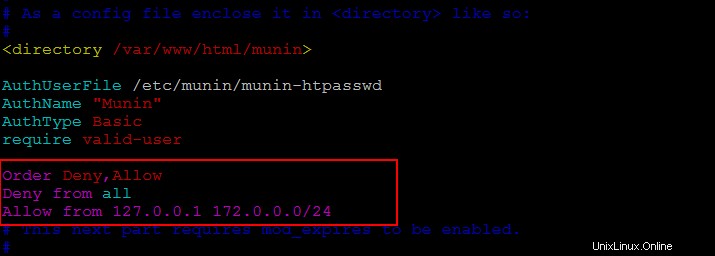
Après avoir enregistré les modifications du fichier de configuration, redémarrez le service de serveur Web apache à l'aide de la commande ci-dessous.
# systemctl restart httpd
Nous allons maintenant ajouter un nouvel utilisateur et un nouveau mot de passe au fichier /etc/munin/munin-htpasswd car les statistiques Munin sont protégées par un nom d'utilisateur et un mot de passe, nous devons donc configurer l'authentification Apache de base.
# htpasswd -c /etc/munin/munin-htpasswd admin
Cela ajoutera un nouvel utilisateur avec le nom "admin" et demandera le nouveau mot de passe comme indiqué.
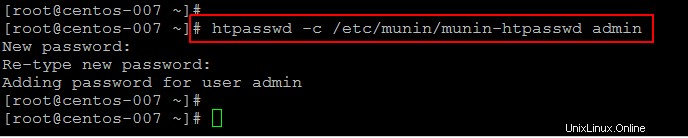
# vi /etc/munin/munin-node.conf host_name munin.linoxide.com
Enregistrez et fermez le fichier et redémarrez les services munin-node et accédez au lien suivant en mentionnant votre FQDN ou IP du client qui se trouve dans votre réseau et qui a été autorisé dans le fichier de configuration.
http://your_servers_IP/munin

Bienvenue dans la console Web Munin
Voici le tableau de bord Munin, vous pouvez maintenant consulter les graphiques de vos serveurs requis.
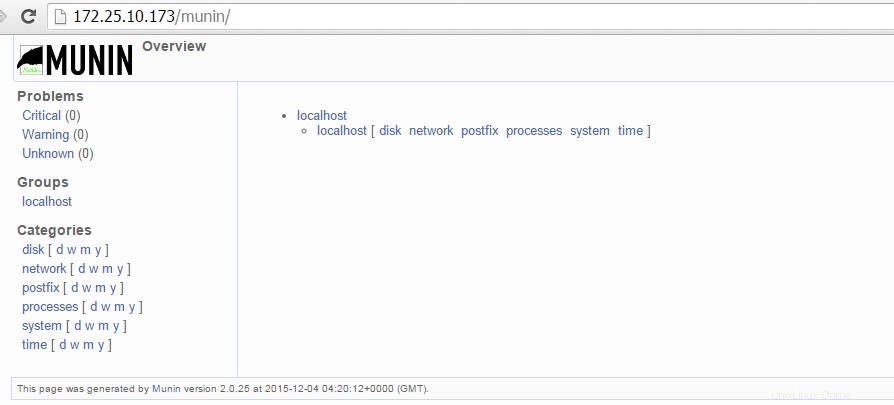
Nous pouvons personnaliser le tableau de bord Munin en ajoutant différents plugins disponibles et en y ajoutant plusieurs nœuds. Lors de l'utilisation de sa console Web, nous avons la possibilité de créer plusieurs groupes et catégories en fonction du groupe de services requis.
Vous pouvez vérifier et voir l'état de votre service critique en ouvrant son graphique à partir de la console Web Munin qui vous montrera les données actuelles et passées de son hôte maintenu, comme indiqué dans l'image ci-dessous.
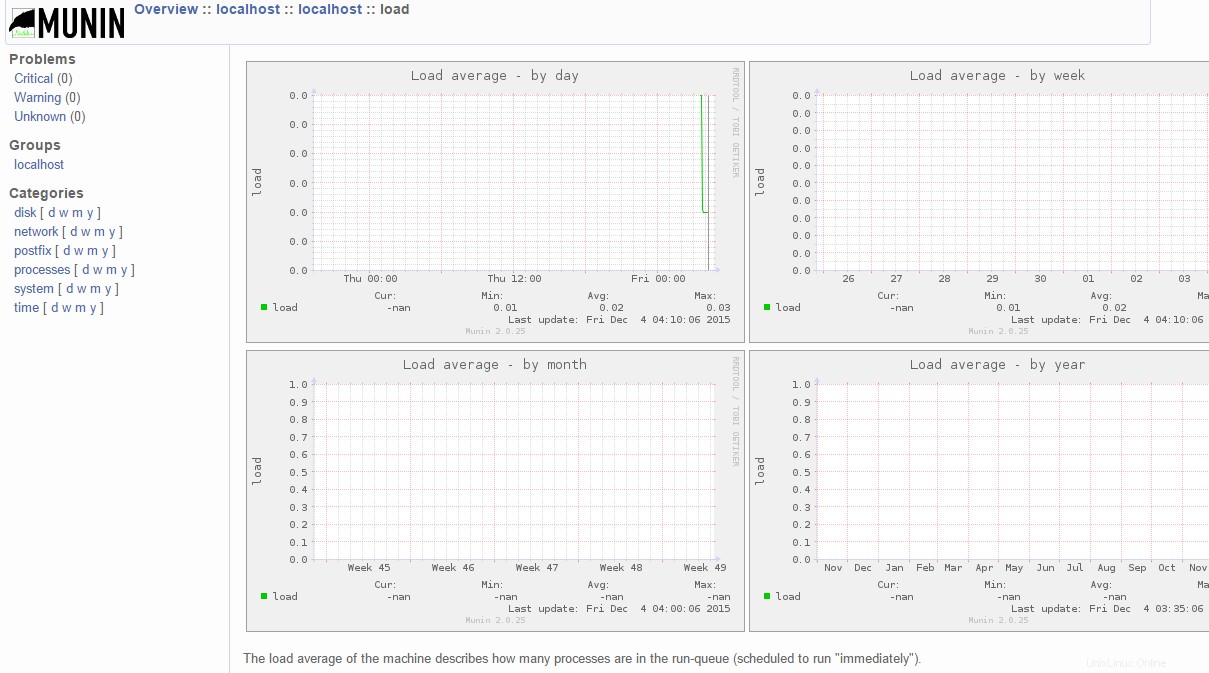
Conclusion
L'installation de Munin a été configurée. Nous espérons que vous avez apprécié la lecture de cet article. L'installation de Munin est assez simple, ajoutez simplement le nœud client et commencez à surveiller l'ensemble de votre infrastructure informatique à l'aide de cet outil génial sans payer de frais. Profitez maintenant de l'utilisation de Munin sur votre environnement et n'hésitez pas à partager vos réflexions ou suggestions dans la section des commentaires.